Anaconda Jupyter Notebookの使い方
- 作成日 2019.10.04
- 更新日 2020.07.20
- anaconda
- anaconda, jupyter notebook
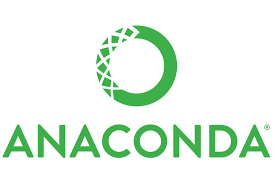
anacondaでのjupyter notebookの基本的な使い方を記載します
Anacondaバージョン
conda 4.7.12
Jupyter Notebookを起動
anacondaを起動する。Enviromentsをクリック
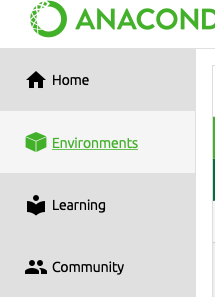
enviromentをcreateする
Name : j-test(任意)

作成したj-testを選択し、グラフ描画ライブラリ「matplotlib」をインストールをします
「Not Installede」を選択
「検索窓」にmatplotlibを入力すると、matplotlibが表示される
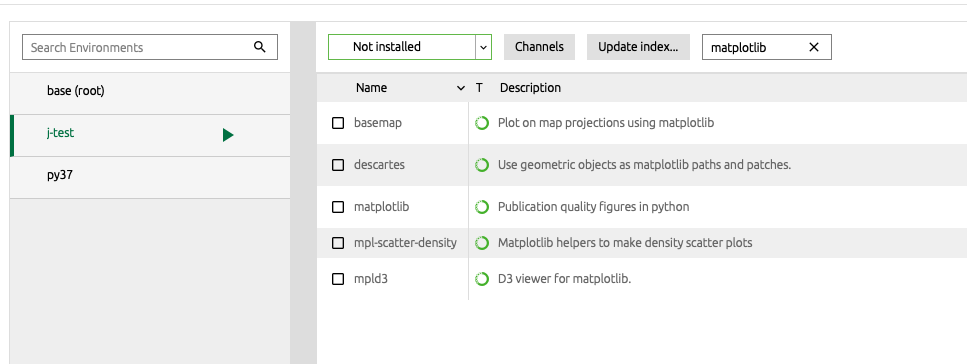
matplotlibにチェックを入れる
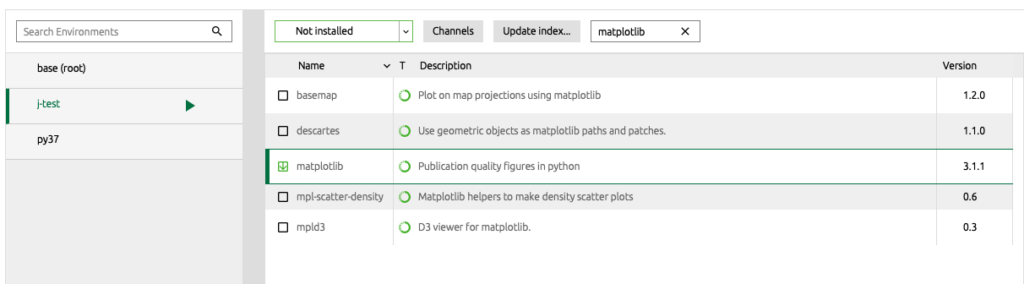
Applyをクリックすると、インストールが開始される
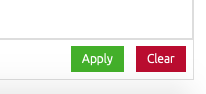
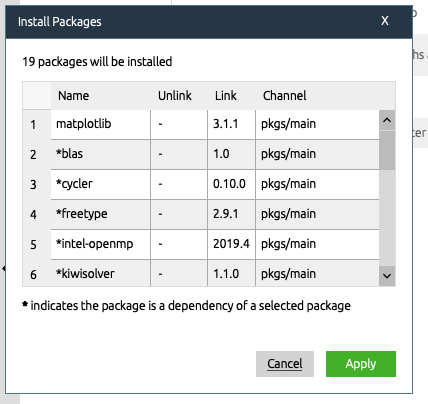
HOME画面に移動して、juptyer notebookをインストールする
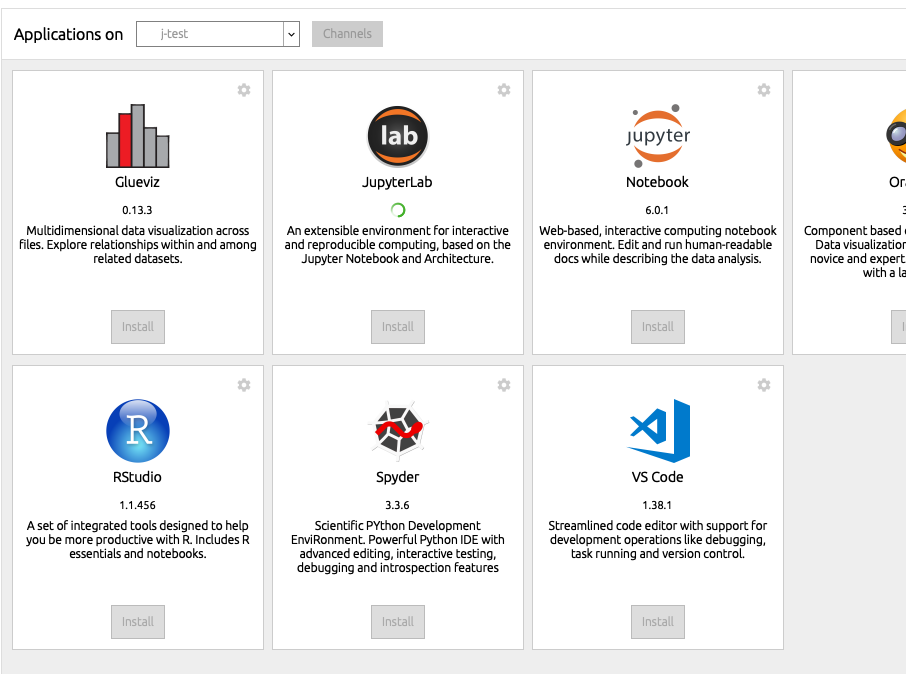
インストール後に「Lanch」をクリックして起動
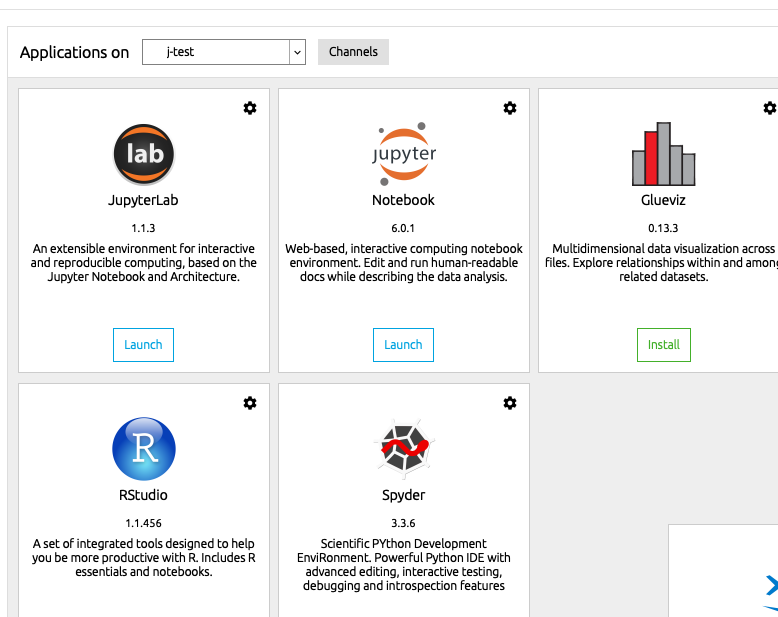
起動されます
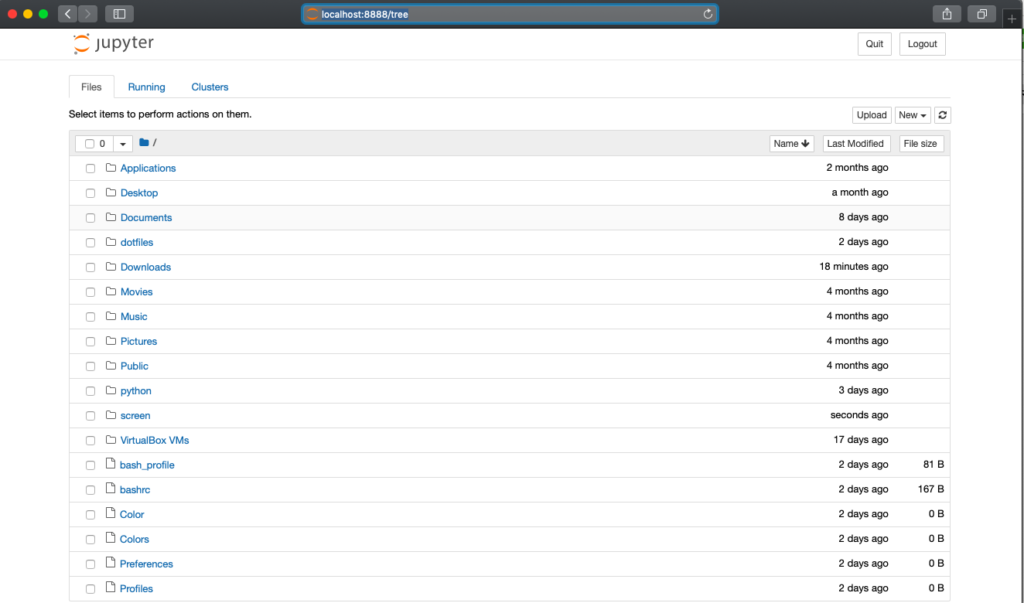
Jupyter Notebook 使い方
Newタブから「python3」を選択
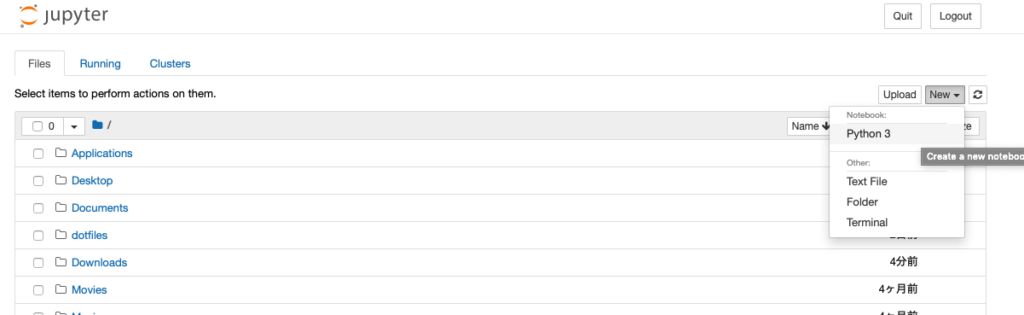
選択すると起動する

実行してみる
## phtyon
print(1+1)Ctrl + Enterを押せば、実行される
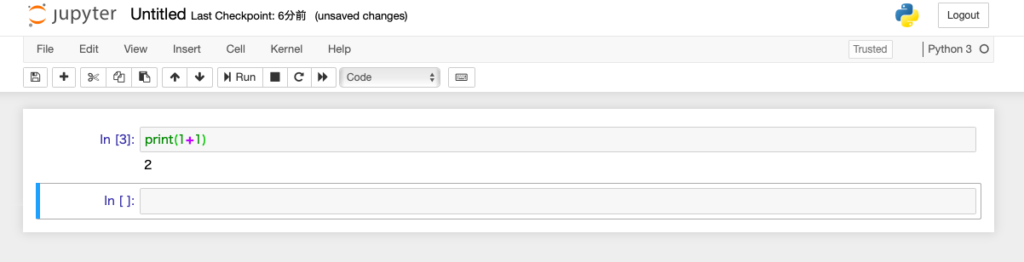
下図のようにmarkdownを選択すれば、markdownで記載も可能
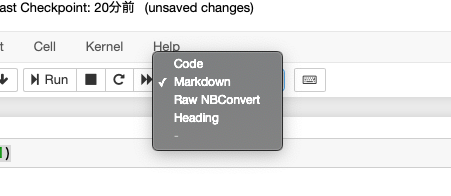
markdownで記述
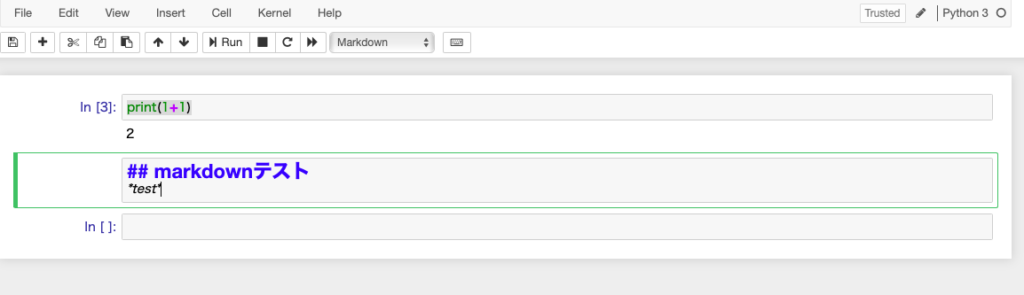
反映するには、同様にCtrl + Enterを押す
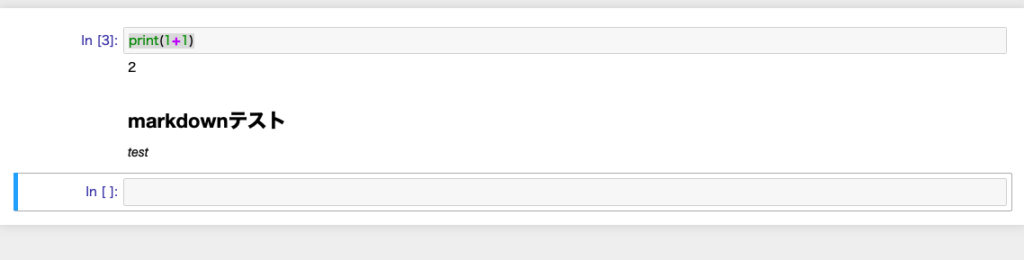
matplotlibを利用してみる。
下記のコードを入力する
%matplotlib inline
import numpy as np
import matplotlib.pyplot as plt
N = 100
x = np.random.rand(N)
y = np.random.rand(N)
plt.scatter(x, y)
plt.show()実行する
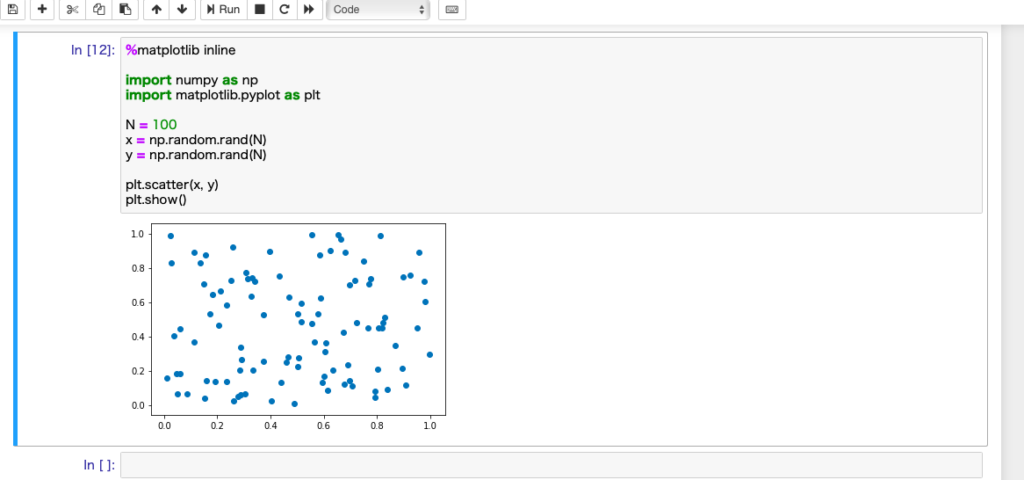
Jupyter Notebook 基本操作
- cell内のプログラムを実行: Ctrl + Enter
- cellを追加する: Shift + Enter
- cellの再度編集する: セルをダブルクリック
- cellの削除: セルを選択し「D」を2回入力
- Notebookの保存: command + s
ちなみにショートカットキーは画面上で「ESC」+「H」で表示される

-
前の記事
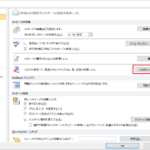
outlook2010 文字サイズを固定にする方法 2019.10.03
-
次の記事

Centos7 USB LANアダプターのネットワークの設定 2019.10.04











コメントを書く